To coś, co przydarzyło się nam wszystkim w pewnym momencie. Tracisz dokument, nad którym pracujesz, i po prostu wpatrujesz się w ekran z niedowierzaniem. Nie musi się to zdarzać więcej niż raz, jeśli zapisujesz swoje dokumenty w chmurze, na przykład OneDrive.
Istnieją dwa sposoby zapisywania dokumentów programu Word w usłudze OneDrive. Możesz ręcznie zapisać je w chmurze lub użyć autozapisu. Ostatni wybór jest łatwiejszy, ale wybór metody zależy od Ciebie.
Jak zapisać wszystkie pliki Microsoft Word w OneDrive?
Jeśli nie chcesz przechodzić przez ból głowy związany z utratą ważnego dokumentu, najlepiej zapisz go tak szybko, jak to możliwe. Jeśli chcesz zobaczyć, jak ręcznie zapisać pliki, najpierw musisz otworzyć plik. Kliknij Plik w lewym górnym rogu, a następnie opcję Zapisz jako.
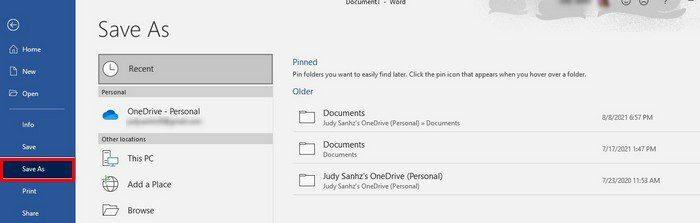
Kliknij opcję OneDrive po lewej stronie. Wybierz folder, w którym chcesz zapisać plik, i nie zapomnij nazwać swojego pliku. Jeśli uważasz, że nadszedł czas, aby utworzyć nowy folder, zobaczysz również opcję utworzenia nowego. Nie zapomnij kliknąć przycisku Zapisz, bardzo ważne.
Zaraz po zapisaniu pliku Word zostanie włączona funkcja Autozapisu. Od tego momentu wszystko, co dodasz, będzie zapisywane automatycznie. Możesz także włączyć Autozapis od samego początku.
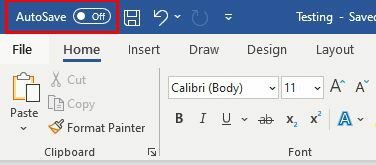
Po kliknięciu tej opcji zobaczysz następujący obraz.
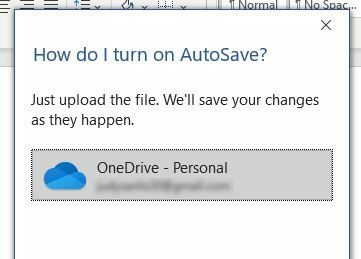
Po prostu kliknij opcję OneDrive i nie musisz się martwić utratą plików Word.
Automatycznie utwórz kopię zapasową pliku Word w OneDrive
Aby stworzyć automatyczna kopia zapasowa plików Worda do OneDrive, najpierw musisz kliknąć ikonę OneDrive na pasku zadań. Jeśli go nie widzisz, kliknij strzałkę skierowaną w górę, aby wyświetlić więcej ikon. Jeśli nadal go nie widzisz, być może będziesz musiał Pobierz to z oficjalnej strony Microsoftu.
Ikona OneDrive wygląda jak chmura. Kliknij go, a gdy pojawi się okno, kliknij opcję Pomoc i ustawienia w prawym dolnym rogu.
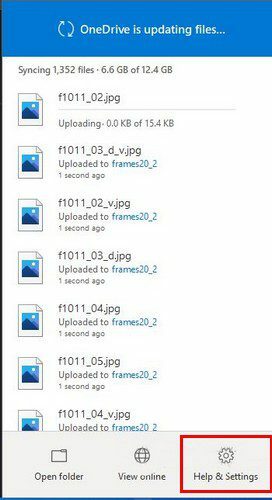
Gdy pojawi się nowe okno, wybierz opcję Ustawienia. W następnym oknie zobaczysz serię kart. Kliknij kartę Kopia zapasowa, kliknij przycisk Zarządzaj kopią zapasową. Znajduje się w sekcji Ważne foldery na komputerze, pierwszej na górze.
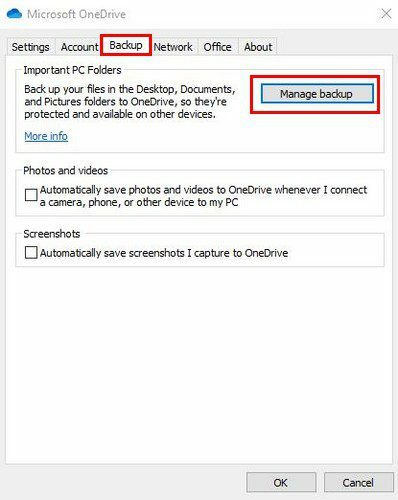
W następnym oknie zobaczysz różne typy plików, które możesz wykonać kopię zapasową. Po prostu kliknij te, których kopię zapasową chcesz utworzyć. Gdy skończysz, kliknij niebieski przycisk Rozpocznij tworzenie kopii zapasowej.
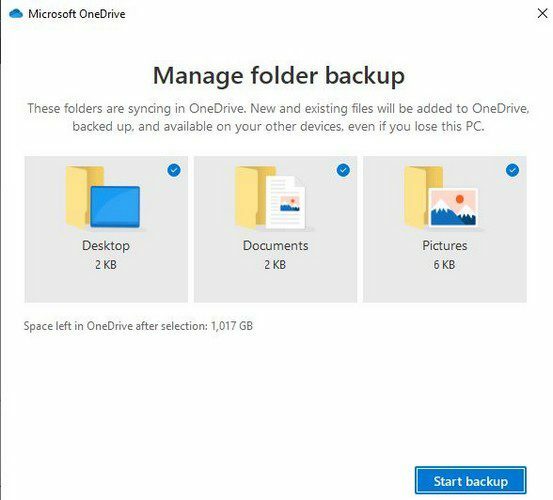
Jeśli chcesz sprawdzić postęp synchronizacji, kliknij chmurę OneDrive. Jeśli wszystko jest w porządku, zobaczysz komunikat informujący, że wszystko jest w porządku. Obok pliku zobaczysz także godzinę przesłania określonego pliku.
Możesz także przeglądać pliki, których kopia zapasowa została utworzona, korzystając z eksploratora plików. Powie OneDrive Personal, a wszystkie pliki, które zostały pomyślnie przesłane, będą miały obok nich zielony znacznik wyboru.
Jak usunąć pliki z OneDrive
Przesłałeś swoje pliki, ale zauważyłeś, że jest jakiś plik, którego nie chcesz przesłać. Nie martw się, ponieważ możesz je łatwo usunąć z OneDrive. Po zalogowaniu się do OneDrive, gdy umieścisz kursor nad folderem, zauważysz, jak białe kółko pojawi się w każdym folderze w prawym górnym rogu. Kliknij go, jeśli chcesz usunąć cały folder.
Aby usunąć plik w folderze, kliknij folder, a to samo stanie się z plikami. Pojawi się okrąg. Kliknij plik, który chcesz usunąć, a następnie kliknij opcję Usuń u góry. Możesz również usunąć plik lub folder, klikając ikonę chmury OneDrive na pasku zadań i klikając Otwórz folder. Eksplorator plików otworzy się; po prostu kliknij prawym przyciskiem myszy to, co chcesz usunąć i wybierz opcję usuwania.
Android
Kasowanie folderu lub pliku na urządzeniu z Androidem jest również łatwe. Otwórz aplikację OneDrive i dotknij karty Plik na dole. Z boku folderu zobaczysz trzy kropki. Stuknij w kropki i wybierz opcję Usuń.
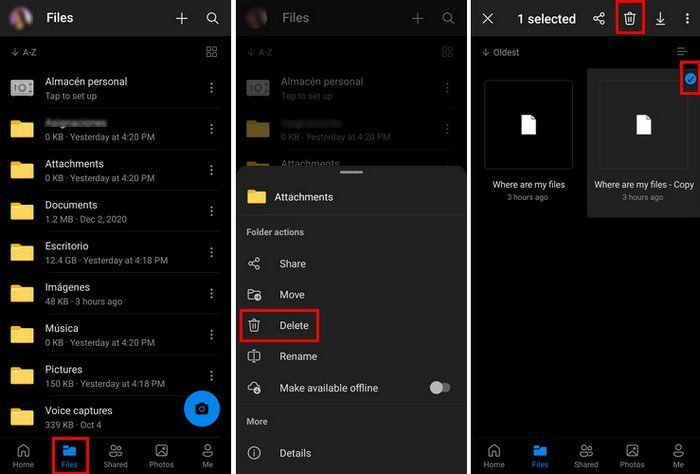
Aby usunąć plik w folderze, po prostu dotknij folderu, aby go otworzyć i zapisz plik, który chcesz usunąć. Naciśnij i przytrzymaj go, aby go wybrać, a następnie dotknij ikony kosza u góry.
Wniosek
OneDrive to korzystna usługa, ponieważ zapobiega trwałej utracie ważnych plików. Użytkownicy muszą również upewnić się, że wszystko działa poprawnie i że pliki są poprawnie przesyłane. Czy masz dużo plików do wykonania kopii zapasowej? Daj mi znać w komentarzach poniżej i nie zapomnij podzielić się artykułem z innymi w mediach społecznościowych.